ONLYOFFICE es una suite ofimática de código abierto distribuida bajo GNU AGPL v3.0. Comprende editores colaborativos en línea para documentos de texto, hojas de cálculo y presentaciones. Al integrar ONLYOFFICE con el servicio de sincronización y uso compartido de código abierto Nextcloud, los usuarios pueden editar y ser coautores de sus documentos almacenados allí dentro de la plataforma.
Cloudron es una plataforma que ofrece sysadmin inside para herramientas de código abierto autohospedadas y permite instalar, administrar y proteger aplicaciones web en su servidor con menos esfuerzo.
En este tutorial, aprenderemos cómo ejecutar fácilmente ONLYOFFICE en combinación con Nextcloud en una instancia de Cloudron.
Paso 1. Instale y configure Cloudron en su servidor
Cree un nuevo servidor Ubuntu Bionic 18.04 x64 y ejecute los siguientes comandos:
wget https://cloudron.io/cloudron-setup
chmod +x ./cloudron-setup
./cloudron-setup --provider <digitalocean | hetzner | generic | ovh ...]
Una vez hecho esto, vaya a https://
En el asistente de configuración de Cloudron que aparece, proporcione un dominio como example.com .
Seleccione el servicio DNS en el que está alojado el dominio de la lista desplegable e ingrese la información necesaria (como clave de API, token, etc.). En caso de que su servicio de alojamiento no esté en la lista, la configuración del dominio se puede realizar manualmente.
Una vez que se complete la configuración de DNS, será redirigido a https://my.example.com . Cree una cuenta de administrador de Cloudron:ingrese el nombre de usuario, el correo electrónico y la contraseña del administrador.
Paso 2. Instalar Nextcloud en Cloudron
Vaya a la tienda de aplicaciones Cloudron, busque e instale la aplicación Nextcloud en su servidor con Cloudron.
Paso 3. Instale ONLYOFFICE en Cloudron
Vaya a la tienda de aplicaciones Cloudron, busque e instale la aplicación ONLYOFFICE en su servidor con Cloudron.
Paso 4. Instalar el conector ONLYOFFICE para Nextcloud
Busque e instale la última versión de la aplicación de integración ONLYOFFICE desde la biblioteca de aplicaciones de Nextcloud.
Paso 5. Configurar la aplicación ONLYOFFICE
Abra el terminal web a través de la sección Consola para acceder al sistema de archivos de la aplicación y edite el archivo /app/data/config/production-linux.json cambiando el secreto predeterminado a su propia clave secreta única.
Vaya a la página Configuración dentro de su Nextcloud y seleccione la sección ONLYOFFICE en el panel izquierdo. Luego, ajusta el dominio y especifica la clave secreta (usa la misma que ya cambiaste en el archivo de configuración de la aplicación):
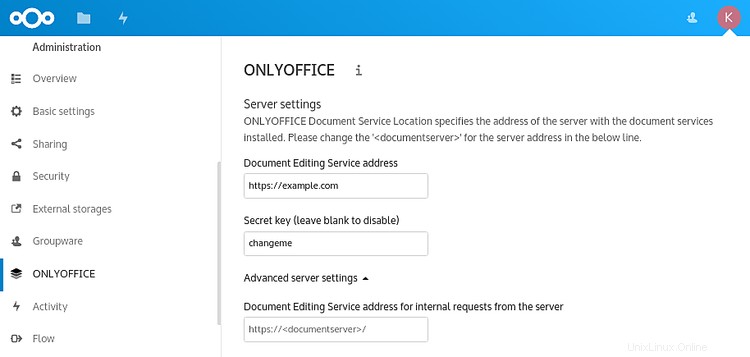
Vuelva a la terminal web y ejecute:
supervisorctl restart ds:*.
Eso es todo. Ahora puede trabajar en sus documentos utilizando los editores de ONLYOFFICE dentro de Nextcloud en su instancia de Cloudron.
Enlaces
- Tienda de aplicaciones Cloudron
- Tienda de aplicaciones Nextcloud